
آموزش بکاپ گیری از گوشی | سامسونگ، آیفون، شیائومی
این روزها گوشی هوشمند ما به گنجینه ای از خاطرات، اطلاعات حیاتی و ارتباطات شخصی تبدیل شده است. از عکس های خانوادگی گرفته تا اسناد کاری مهم و پیام های شخصی، از دست دادن این داده ها می تواند بسیار ناگوار و حتی جبران ناپذیر باشد. با توجه به آسیب پذیری دستگاه های الکترونیکی در برابر سرقت، خرابی های سخت افزاری یا حتی یک حذف تصادفی، یادگیری آموزش بکاپ گیری از گوشی دیگر یک انتخاب نیست، بلکه یک ضرورت انکار ناپذیر برای حفاظت از زندگی دیجیتال ما محسوب می شود.
بررسی سریع آموزش بکاپ گیری از گوشی
این مقاله به عنوان یک راهنما شما را با انواع روش های پشتیبان گیری از داده های گوشی های هوشمند آشنا می کند. ما به این موضوع می پردازیم که چرا بکاپ گیری یک سپر دفاعی حیاتی برای اطلاعات شماست و دو استراتژی اصلی، یعنی بکاپ گیری ابری (Cloud) و بکاپ گیری محلی (Local)، را به تفصیل بررسی می کنیم. هر یک از این روش ها مزایا و معایب خاص خود را دارند؛ روش های ابری راحتی و دسترسی همیشگی را فراهم می کنند، در حالی که روش های محلی کنترل کامل و سرعت بالا را در اختیار شما قرار می دهند. درک تفاوت های این دو رویکرد، اولین قدم برای انتخاب بهترین استراتژی متناسب با نیاز های شما است.
در ادامه، به صورت اختصاصی به سراغ محبوب ترین برند های بازار یعنی سامسونگ، شیائومی و اپل می رویم و راه حل های رسمی و کارآمد هر کدام را تشریح می کنیم. برای کاربران سامسونگ، نحوه استفاده از Samsung Cloud برای همگام سازی یکپارچه و Smart Switch برای انتقال کامل داده ها آموزش داده می شود. کاربران شیائومی با قابلیت های Mi Cloud و ابزار قدرتمند بکاپ محلی این شرکت آشنا خواهند شد و دارندگان آیفون نیز فرآیند بکاپ گیری از طریق iCloud و همچنین استفاده از Finder یا iTunes در کامپیوتر را به طور کامل فرا خواهند گرفت. این راهنما به شما کمک می کند تا با اطمینان کامل، یک نسخه امن از تمام اطلاعات ارزشمند خود تهیه کرده و برای همیشه با نگرانی از دست دادن داده ها خداحافظی کنید.
جدول مقایسه روش های اصلی بکاپ گیری از گوشی
| روش (Method) | پلتفرم (Platform) | فضای ذخیره سازی رایگان | مزایای کلیدی | معایب اصلی |
| iCloud | آیفون، آیپد، مک | 5 گیگابایت | یکپارچگی کامل با اکوسیستم اپل، خودکار و بی دردسر | فضای رایگان محدود، محدود به دستگاه های اپل |
| Samsung Cloud | گوشی های سامسونگ | 5 گیگابایت (برای گالری با OneDrive) | همگام سازی عالی تنظیمات و داده های اصلی گوشی | وابستگی به OneDrive برای عکس ها، فضای محدود |
| Mi Cloud | گوشی های شیائومی | 5 گیگابایت | همگام سازی تنظیمات، مخاطبین و پیام ها | فضای رایگان بسیار کم، تمرکز کمتر بر فایل های حجیم |
| Smart Switch | سامسونگ و کامپیوتر | نامحدود (وابسته به فضای ذخیره سازی) | کامل ترین نوع بکاپ، سرعت بالا، عدم نیاز به اینترنت | نیاز به کامپیوتر و کابل، فرآیند دستی |
| iTunes / Finder | آیفون و کامپیوتر | نامحدود (وابسته به فضای کامپیوتر) | بکاپ رمزنگاری شده و جامع، کنترل کامل کاربر | نیاز به کامپیوتر، کندتر از روش های ابری |
| Google One / Photos | اندروید و آیفون | 15 گیگابایت | چند پلتفرمی، فضای رایگان مناسب، بکاپ نامحدود عکس (با کیفیت بهینه) | بکاپ کامل از تنظیمات دستگاه را ارائه نمی دهد |
کدام روش برای شما بهتر است؟
- بکاپ گیری با iCloud: اگر کاربر اکوسیستم اپل هستید و راحتی و یکپارچگی خودکار برایتان اولویت دارد.
- بکاپ گیری با Samsung Cloud: اگر گوشی سامسونگ دارید و می خواهید تنظیمات، مخاطبین و پیام هایتان به صورت خودکار همگام سازی شود.
- بکاپ گیری با Mi Cloud: اگر کاربر شیائومی هستید و به دنبال یک راه حل ابری ساده برای همگام سازی داده های اساسی دستگاه خود می گردید.
- بکاپ گیری با Smart Switch: اگر به دنبال کامل ترین و جامع ترین نسخه پشتیبان از گوشی سامسونگ خود روی کامپیوتر هستید.
- بکاپ گیری با iTunes / Finder: اگر کاربر آیفون هستید و می خواهید یک بکاپ کامل و رمزنگاری شده را به صورت محلی روی کامپیوتر خود ذخیره کنید.
- بکاپ گیری با Google One: اگر به دنبال یک راه حل چند پلتفرمی با فضای ذخیره سازی سخاوتمندانه برای فایل ها، اسناد و عکس های خود هستید.
چرا بکاپ گیری از گوشی یک استراتژی حیاتی است؟
پیش از آنکه وارد جزئیات فنی و آموزش بکاپ گیری از گوشی شویم، لازم است اهمیت این فرآیند را عمیقاً درک کنیم. بسیاری از کاربران، پشتیبان گیری را کاری طاقت فرسا و غیر ضروری می دانند و آن را تا زمانی که خیلی دیر شده است به تعویق می اندازند. واقعیت این است که بکاپ گیری، بیمه نامه زندگی دیجیتال شماست. این فرآیند نه تنها در زمان وقوع حوادثی مانند سرقت یا خرابی گوشی شما را نجات می دهد، بلکه در سناریو های روزمره نیز نقش کلیدی ایفا می کند. به عنوان مثال، هنگام ارتقا به یک گوشی جدید، یک بکاپ کامل و به روز می تواند فرآیند انتقال داده ها را از چند ساعت به چند دقیقه کاهش دهد و تجربه ای روان و بی دغدغه را برای شما رقم بزند.
فراتر از این، در عصر تهدیدات سایبری مانند باج افزار ها که می توانند تمام فایل های شما را قفل کنند، داشتن یک نسخه پشتیبان امن و جداگانه، تنها راه حل قابل اتکا برای بازیابی اطلاعات بدون پرداخت باج به هکر ها است. این نسخه پشتیبان به شما قدرت می دهد تا کنترل دارایی های دیجیتال خود را دوباره به دست آورید. همچنین، این فرآیند به مدیریت بهتر فضای ذخیره سازی کمک می کند. با تهیه بکاپ از عکس ها و ویدیو های قدیمی، می توانید با خیال راحت آنها را از گوشی خود پاک کرده و به این شکل، پاسخ سوال « چطور حافظه گوشی را خالی کنیم ؟ » را به صورت عملی پیدا کنید. در نتیجه، بکاپ گیری تنها یک اقدام پیشگیرانه نیست، بلکه یک استراتژی هوشمندانه برای مدیریت، حفاظت و تداوم دنیای دیجیتال ما است.
دو رویکرد اصلی : بکاپ ابری در مقابل بکاپ محلی
به طور کلی، دو مسیر اصلی برای پشتیبان گیری از اطلاعات گوشی شما وجود دارد: استفاده از سرویس های ابری (Cloud Backup) و ایجاد یک نسخه پشتیبان محلی (Local Backup) روی دستگاهی دیگر مانند کامپیوتر یا هارد اکسترنال. بکاپ ابری به معنای آپلود داده های شما در سرور های آنلاین شرکت هایی مانند اپل، گوگل یا سامسونگ است. بزرگترین مزیت این روش، دسترسی آسان است؛ تا زمانی که به اینترنت متصل باشید، می توانید از هر کجای دنیا به اطلاعات خود دسترسی داشته باشید. این فرآیند معمولاً به صورت خودکار در پس زمینه انجام می شود و نیازی به دخالت مستقیم شما ندارد، که این راحتی، آن را به گزینه ای محبوب برای اکثر کاربران تبدیل کرده است.
از سوی دیگر، بکاپ محلی به شما کنترل کامل بر روی داده هایتان را می دهد. در این روش، شما با استفاده از کابل، یک نسخه کامل از اطلاعات گوشی خود را مستقیماً روی حافظه کامپیوتر شخصی تان ذخیره می کنید. این فرآیند معمولاً بسیار سریع تر از آپلود حجم زیادی از داده ها در اینترنت است و نیازی به خرید فضای ذخیره سازی ابری اضافی ندارد. با این حال، مسئولیت نگهداری امن از این نسخه پشتیبان کاملاً بر عهده شماست و در صورت خرابی هارد دیسک کامپیوتر، ممکن است بکاپ خود را نیز از دست بدهید. انتخاب بین این دو روش به نیاز ها، حجم داده ها و سطح کنترلی که می خواهید بر اطلاعات خود داشته باشید، بستگی دارد.
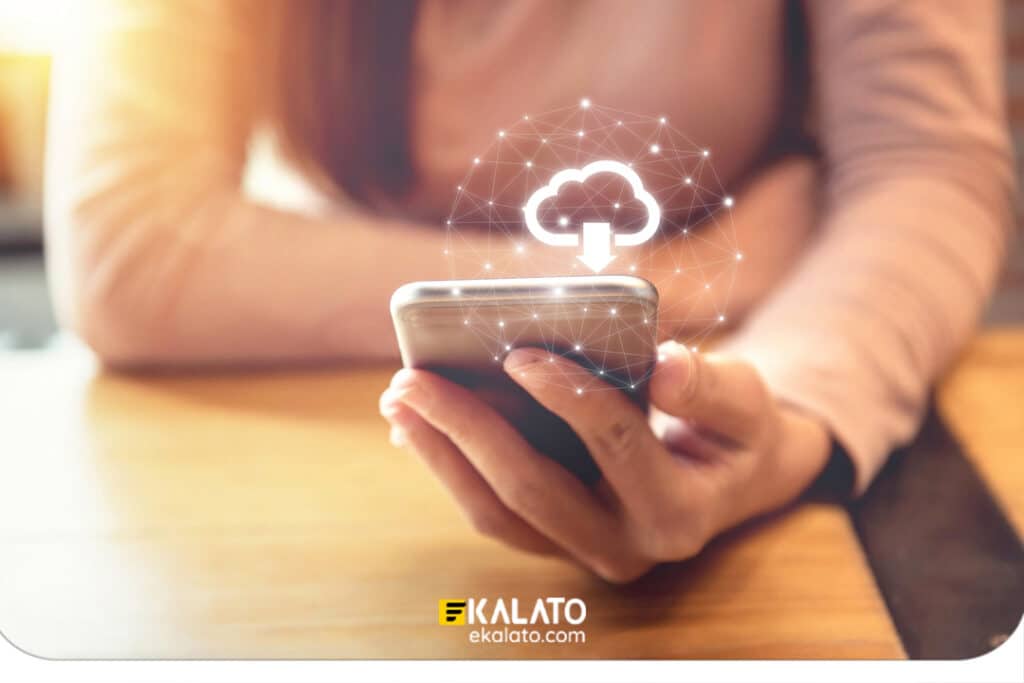
راهنمای بکاپ گرفتن از گوشی سامسونگ
سامسونگ به عنوان یکی از بزرگترین تولید کنندگان گوشی های اندرویدی، ابزار های قدرتمندی را برای حفاظت از داده های کاربران خود فراهم کرده است. دو راه حل اصلی این شرکت، Samsung Cloud و نرم افزار Smart Switch هستند که هر کدام برای سناریو های متفاوتی طراحی شده اند. درک عملکرد هر یک از این ابزار ها به شما کمک می کند تا بهترین استراتژی را برای بکاپ گرفتن از گوشی سامسونگ خود انتخاب کنید و با اطمینان خاطر از اطلاعاتتان محافظت نمایید.
بکاپ گیری یکپارچه با Samsung Cloud
سرویس ابری سامسونگ (Samsung Cloud) یک راه حل عالی برای همگام سازی و پشتیبان گیری خودکار از داده های اساسی گوشی شماست. این سرویس به طور پیش فرض اطلاعات مهمی مانند لیست مخاطبین، تاریخچه تماس ها، پیام ها، تنظیمات دستگاه، برنامه های نصب شده و حتی طرح بندی صفحه اصلی را در فضای ابری ذخیره می کند. این ویژگی باعث می شود که اگر گوشی خود را تعویض کردید یا آن را به تنظیمات کارخانه بازگرداندید، بتوانید به سرعت تمام تنظیمات شخصی سازی شده خود را بازیابی کنید. برای فعال سازی آن کافی است به بخش تنظیمات (Settings)، سپس حساب ها و پشتیبان گیری (Accounts and backup) رفته و گزینه Samsung Cloud را انتخاب کنید.
نکته مهم در مورد Samsung Cloud این است که سیاست های آن برای پشتیبان گیری از گالری (عکس ها و ویدیو ها) تغییر کرده و این وظیفه اکنون به Microsoft OneDrive محول شده است. با اتصال حساب سامسونگ خود به OneDrive، می توانید عکس ها و ویدیو های خود را به صورت خودکار در فضای ابری مایکروسافت ذخیره کنید. اگرچه این یکپارچگی به خوبی کار می کند، اما لازم است بدانید که مدیریت فضای ذخیره سازی شما بین دو سرویس تقسیم می شود و ممکن است برای داشتن فضای بیشتر نیاز به خرید اشتراک OneDrive داشته باشید.
پشتیبان گیری کامل و آفلاین با Smart Switch
برای کاربرانی که به دنبال یک نسخه پشتیبان کامل و جامع هستند، نرم افزار Smart Switch بهترین گزینه است. این ابزار قدرتمند که برای ویندوز و مک در دسترس است، به شما اجازه می دهد تا تقریباً از تمام محتویات گوشی خود، از جمله عکس ها، ویدیو ها، موسیقی، اسناد، گزارش تماس ها و حتی داده های برخی از برنامه ها، یک نسخه پشتیبان کامل بر روی کامپیوتر خود ایجاد کنید. فرآیند بکاپ گرفتن از گوشی سامسونگ با Smart Switch بسیار ساده است؛ تنها کافی است نرم افزار را روی کامپیوتر نصب کرده، گوشی را با کابل متصل کنید و گزینه Backup را انتخاب نمایید.
مزیت اصلی این روش سرعت بالا و عدم نیاز به اینترنت برای فرآیند پشتیبان گیری است. علاوه بر این، شما کنترل کاملی بر روی فایل بکاپ خود دارید و می توانید آن را در هر مکانی که می خواهید ذخیره کنید. Smart Switch همچنین برای انتقال داده ها بین دو گوشی (حتی از برند های دیگر به سامسونگ) ابزاری بی نظیر است. این روش به ویژه زمانی توصیه می شود که قصد دارید یک به روز رسانی بزرگ سیستم عامل را انجام دهید یا می خواهید قبل از فروش گوشی، یک آرشیو کامل از اطلاعات خود داشته باشید.
آموزش بکاپ گرفتن از گوشی شیائومی
شیائومی نیز مانند سامسونگ، اکوسیستم نرم افزاری خود را برای ارائه یک تجربه کاربری یکپارچه توسعه داده است. برای کاربران این برند، دو راه حل اصلی برای پشتیبان گیری وجود دارد: سرویس ابری Mi Cloud و قابلیت بکاپ محلی که مستقیماً در سیستم عامل MIUI تعبیه شده است. هر یک از این روش ها می توانند نیاز های متفاوتی را پوشش دهند، از همگام سازی خودکار داده های ضروری گرفته تا ایجاد یک فایل پشتیبان کامل برای آرشیو کردن. آشنایی با این ابزار ها برای هر کاربری که به دنبال راهی برای بکاپ گرفتن از گوشی شیائومی خود است، ضروری می باشد.

همگام سازی داده های ضروری با Mi Cloud
سرویس Mi Cloud عملکردی مشابه Samsung Cloud و iCloud دارد و هدف اصلی آن همگام سازی داده های کلیدی شما بین دستگاه های مختلف شیائومی و فضای ابری است. با فعال سازی Mi Cloud از طریق تنظیمات حساب کاربری Mi، می توانید مواردی مانند مخاطبین، پیام ها، تاریخچه تماس، تنظیمات وای فای، یادداشت ها و آیتم های گالری را به صورت خودکار سینک کنید. یکی از ویژگی های جالب Mi Cloud، قابلیت “Find Device” است که در مواقع اضطراری می تواند بسیار مفید باشد؛ این ویژگی نه تنها در پیدا کردن موقعیت مکانی دستگاه کمک می کند، بلکه یکی از ابزار های مکمل در کنار یادگیری نحوه پيدا كردن گوشی گم شده خاموش به شمار می رود.
با این حال، باید توجه داشت که فضای رایگان ارائه شده توسط Mi Cloud (معمولاً 5 گیگابایت) بسیار محدود است و به سرعت توسط عکس ها و ویدیو ها پر می شود. بنابراین، این سرویس بیشتر برای همگام سازی داده های کم حجم و حیاتی مناسب است تا یک راه حل جامع برای پشتیبان گیری از تمام فایل های رسانه ای. برای استفاده کامل از این سرویس برای تمام داده ها، احتمالاً نیاز به خرید اشتراک و فضای ذخیره سازی اضافی خواهید داشت.
بکاپ محلی، قدرتمند و در دسترس در MIUI
یکی از نقاط قوت گوشی های شیائومی، ابزار داخلی و قدرتمند آن برای ایجاد بکاپ های محلی است. این قابلیت به شما اجازه می دهد تا بدون نیاز به کامپیوتر، یک نسخه پشتیبان کامل از سیستم، برنامه ها و داده های خود را مستقیماً روی حافظه داخلی گوشی یا یک حافظه خارجی متصل (مانند فلش مموری) ایجاد کنید. برای دسترسی به این ویژگی، به تنظیمات (Settings)، سپس درباره تلفن (About phone) و در نهایت به بخش پشتیبان گیری و بازیابی (Backup & restore) بروید. در این بخش می توانید انتخاب کنید که از چه مواردی، از جمله تنظیمات سیستم، برنامه های نصب شده (بدون داده های آنها) و حتی داده های برنامه های شخص ثالث، بکاپ گرفته شود.
پس از ایجاد فایل بکاپ، اکیداً توصیه می شود که آن را به یک مکان امن مانند کامپیوتر یا هارد اکسترنال منتقل کنید. نگه داشتن فایل بکاپ روی همان گوشی که از آن پشتیبان گرفته اید، در صورت خرابی یا سرقت دستگاه، عملاً بی فایده خواهد بود. این روش برای کاربرانی که می خواهند کنترل کاملی بر روی فرآیند بکاپ گرفتن از گوشی شیائومی داشته باشند و به سرویس های ابری وابسته نباشند، یک گزینه ایده آل محسوب می شود.
راهنمای بکاپ گرفتن از گوشی آیفون
اپل همواره به دلیل اکوسیستم یکپارچه و امن خود شناخته شده است و فرآیند پشتیبان گیری نیز از این قاعده مستثنی نیست. برای کاربران آیفون، دو روش اصلی و بسیار قابل اعتماد برای حفاظت از داده ها وجود دارد: سرویس ابری iCloud و استفاده از کامپیوتر (مک یا ویندوز) از طریق Finder یا iTunes. هر دو روش به گونه ای طراحی شده اند که فرآیند بکاپ گرفتن از گوشی آیفون را تا حد امکان ساده و کارآمد کنند، اما تفاوت های کلیدی آنها باعث می شود هر کدام برای دسته ای خاص از کاربران مناسب تر باشند.
بکاپ خودکار و بی دردسر با iCloud
سرویس iCloud بدون شک ساده ترین و راحت ترین روش برای پشتیبان گیری از آیفون است. این سرویس به طور خودکار و در پس زمینه، زمانی که آیفون شما به وای فای متصل، در حال شارژ و قفل باشد، از داده های شما نسخه پشتیبان تهیه می کند. این بکاپ شامل تقریباً تمام اطلاعات دستگاه شما از جمله عکس ها، تنظیمات، داده های برنامه ها، پیام ها و آهنگ های خریداری شده می شود. برای فعال کردن آن، کافی است به تنظیمات (Settings)، روی نام خود در بالای صفحه کلیک کرده، iCloud را انتخاب کنید و سپس گزینه iCloud Backup را روشن نمایید.
چالش اصلی در استفاده از iCloud، محدودیت 5 گیگابایتی فضای ذخیره سازی رایگان آن است. این حجم از فضا برای اکثر کاربران کافی نیست و به سرعت پر می شود، که در این صورت فرآیند بکاپ گیری خودکار متوقف خواهد شد. برای حل این مشکل، نیاز به خرید اشتراک ماهانه iCloud+ دارید که فضای بیشتری را در اختیار شما قرار می دهد. با وجود این هزینه، راحتی و آرامش خاطری که بکاپ گیری خودکار و دائمی iCloud به ارمغان می آورد، آن را به یک سرمایه گذاری ارزشمند برای حفاظت از داده هایتان تبدیل می کند.
بکاپ کامل و کنترل شده با کامپیوتر (Finder/iTunes)
برای کاربرانی که ترجیح می دهند یک نسخه پشتیبان کامل و محلی از آیفون خود داشته باشند یا نمی خواهند هزینه ای برای فضای ابری بپردازند، استفاده از کامپیوتر بهترین راه حل است. اگر از یک کامپیوتر مک با سیستم عامل macOS Catalina یا جدیدتر استفاده می کنید، فرآیند بکاپ گیری از طریق Finder انجام می شود. برای نسخه های قدیمی تر مک و کامپیوتر های ویندوزی، باید از نرم افزار iTunes استفاده کنید. در هر دو حالت، فرآیند مشابه است: آیفون خود را با کابل به کامپیوتر متصل کرده، دستگاه را در Finder یا iTunes انتخاب کنید و سپس روی گزینه Back Up Now کلیک نمایید.
یکی از بزرگترین مزایای این روش، امکان ایجاد بکاپ رمزنگاری شده (Encrypted Backup) است. با فعال کردن این گزینه، علاوه بر سایر داده ها، اطلاعات حساسی مانند رمز های عبور ذخیره شده، تنظیمات وای فای و داده های سلامتی شما نیز در بکاپ گنجانده می شوند. این سطح از جامعیت، بکاپ گرفتن از گوشی آیفون از طریق کامپیوتر را به کامل ترین روش ممکن تبدیل می کند. این نسخه پشتیبان به صورت یک فایل روی کامپیوتر شما ذخیره می شود و می توانید آن را برای آرشیو بلند مدت نگهداری کنید.
سرویس بک آپ گیری گوگل | راه حل جهانی اندروید
فراتر از ابزار های اختصاصی هر برند، اکوسیستم اندروید یک راه حل پشتیبان گیری جهانی و قدرتمند را از طریق حساب گوگل شما ارائه می دهد. این سرویس به عنوان یک لایه حفاظتی بنیادی عمل می کند که وابسته به برند گوشی شما نیست و به همین دلیل، مهم ترین بخش در آموزش بکاپ گیری از گوشی برای تمام کاربران اندروید محسوب می شود. این قابلیت تضمین می کند که داده های اساسی شما همواره امن و قابل دسترس باقی می مانند و فرآیند راه اندازی یک دستگاه جدید یا مهاجرت بین برند های مختلف را به شکل چشمگیری ساده می کند.
این سرویس که تحت عنوان Google One مدیریت می شود، داده های کلیدی مانند مخاطبین، تاریخچه تماس ها، تنظیمات دستگاه و همچنین بک آپ گیری از پیام ها را پوشش می دهد و با استفاده از Google Photos، از عکس ها و ویدیو های شما نیز پشتیبان تهیه می کند. برای فعال سازی این قابلیت کافی است به تنظیمات (Settings) گوشی، سپس بخش گوگل (Google) و در نهایت پشتیبان گیری (Backup) بروید. در این صفحه می توانید با فعال کردن گزینه اصلی و فشردن دکمه «اکنون پشتیبان گیری شود»، فرآیند را به صورت دستی آغاز کنید تا اطلاعات شما در 15 گیگابایت فضای رایگان حساب گوگل تان ذخیره شود.
با وجود تمام مزایا، درک محدودیت های این سرویس نیز ضروری است. مزیت اصلی آن جهانی بودن و عدم وابستگی به یک برند خاص است، اما باید توجه داشت که این روش یک نسخه کامل از تمام فایل های شما مانند ابزار های دسکتاپ ایجاد نمی کند. بنابراین، بهتر است به سرویس بکاپ گوگل به عنوان یک شبکه امنیتی عالی و خودکار برای داده های ضروری خود نگاه کنید و برای داشتن یک آرشیو کامل، از آن به عنوان مکمل روش های پشتیبان گیری محلی استفاده نمایید.

استراتژی های پیشرفته آموزش بکاپ گیری از گوشی
پس از آشنایی با روش های اصلی پشتیبان گیری برای هر برند، بهتر است نگاهی عمیق تر به برخی مفاهیم و استراتژی های پیشرفته بیندازیم. یکی از مهم ترین این استراتژی ها، قانون بکاپ 1-2-3 است. این قانون که یک استاندارد طلایی در دنیای حفاظت از داده ها محسوب می شود، توصیه می کند که همیشه حداقل 3 نسخه از داده های مهم خود را داشته باشید. این سه نسخه باید روی 2 نوع رسانه ذخیره سازی مختلف نگهداری شوند (مثلاً حافظه داخلی گوشی و یک هارد اکسترنال) و حداقل 1 نسخه از آنها باید در یک مکان جغرافیایی متفاوت (Off-site) قرار داشته باشد. استفاده همزمان از بکاپ ابری (که به عنوان نسخه خارج از محل شما عمل می کند) و یک بکاپ محلی روی کامپیوتر، یک پیاده سازی عالی از این قانون است. علاوه بر ابزار های رسمی هر شرکت، اپلیکیشن های شخص ثالث متعددی نیز برای پشتیبان گیری وجود دارند. سرویس هایی مانند Google One و Google Photos راه حل های چند پلتفرمی فوق العاده ای هستند که به شما اجازه می دهند عکس ها، ویدیو ها، مخاطبین و تقویم خود را صرف نظر از اینکه از اندروید یا آیفون استفاده می کنید، ذخیره نمایید. برای بک آپ گیری از پیام ها و تاریخچه تماس ها نیز اپلیکیشن هایی مانند SMS Backup & Restore برای اندروید وجود دارند که می توانند خروجی های قابل حمل در فرمت XML ایجاد کنند. این ابزار ها می توانند مکمل خوبی برای راه حل های اصلی باشند و لایه های حفاظتی بیشتری برای داده های شما فراهم کنند. در نهایت، با توجه به پیشرفت های مداوم، همیشه به جدیدترین تکنولوژی های امنیتی گوشی ها توجه داشته باشید، زیرا این فناوری ها می توانند بر امنیت بکاپ های شما نیز تاثیرگذار باشند.
سوالات متداول آموزش بکاپ گیری از گوشی
-
تفاوت اصلی بین همگام سازی (Sync) و بکاپ گیری (Backup) چیست؟
همگام سازی به معنای یکسان نگه داشتن داده ها در چند دستگاه به صورت لحظه ای است (مانند همگام سازی مخاطبین با حساب گوگل). اگر یک مخاطب را از گوشی حذف کنید، از سرور هم حذف می شود. اما بکاپ یک کپی از داده ها در یک نقطه زمانی مشخص است که برای بازیابی در آینده استفاده می شود و با تغییرات بعدی روی دستگاه اصلی، تغییر نمی کند.
-
هر چند وقت یکبار باید از گوشی خود بکاپ بگیرم؟
برای روش های ابری، بهتر است بکاپ خودکار روزانه فعال باشد. برای بکاپ های محلی روی کامپیوتر، توصیه می شود حداقل یک بار در ماه یا قبل از انجام هرگونه به روز رسانی مهم سیستم عامل، یک نسخه پشتیبان کامل تهیه کنید.
-
آیا بکاپ از داده های درون برنامه ها (مانند چت های واتساپ) هم پشتیبان تهیه می کند؟
این بستگی به روش بکاپ گیری و خود اپلیکیشن دارد. بکاپ های iCloud و iTunes/Finder معمولاً داده های اکثر برنامه ها را ذخیره می کنند. در اندروید، این قابلیت متغیر است. واتساپ خود دارای سیستم بکاپ داخلی روی Google Drive یا iCloud است که باید به صورت جداگانه فعال شود. فرآیند بک آپ گیری از پیام ها در این اپلیکیشن ها مستقل است.
-
. آیا می توانم بکاپ یک گوشی اندرویدی را روی آیفون بازیابی کنم (و برعکس)؟
خیر، شما نمی توانید یک بکاپ کامل سیستمی (شامل تنظیمات و برنامه ها) را بین اندروید و iOS منتقل کنید. اما می توانید داده های مشترک مانند مخاطبین، تقویم و عکس ها را از طریق سرویس های مشترک مانند حساب گوگل منتقل نمایید.
-
پشتیبان گیری چقدر از حجم اینترنت را مصرف می کند؟
بکاپ گیری ابری، به خصوص اولین بکاپ کامل، می تواند حجم زیادی از اینترنت را مصرف کند. به همین دلیل توصیه می شود این کار را حتماً هنگام اتصال به شبکه وای فای انجام دهید. بکاپ های محلی روی کامپیوتر هیچ حجمی از اینترنت شما را مصرف نمی کنند.
-
اگر رمز عبور بکاپ رمزنگاری شده آیفون را فراموش کنم چه اتفاقی می افتد؟
اگر رمز عبور یک بکاپ رمزنگاری شده در iTunes/Finder را فراموش کنید، هیچ راهی برای بازیابی آن و دسترسی به اطلاعات آن بکاپ وجود نخواهد داشت. حتماً این رمز عبور را در مکانی امن یادداشت کنید.
-
آیا بکاپ گرفتن سرعت گوشی را کم می کند؟
فرآیند بکاپ گیری، به خصوص زمانی که در پس زمینه انجام می شود، ممکن است به طور موقت مقداری از منابع پردازشی و باتری دستگاه را استفاده کند. اما این تاثیر معمولاً ناچیز است و پس از اتمام فرآیند، هیچ تاثیری بر عملکرد عادی گوشی شما نخواهد داشت.
-
بهترین راه برای آرشیو عکس ها و ویدیو ها چیست؟
استفاده از سرویس هایی مانند Google Photos (که فضای سخاوتمندانه ای ارائه می دهد) یا انتقال دستی فایل ها به یک هارد اکسترنال بهترین راه برای آرشیو بلند مدت و آزاد کردن فضا روی گوشی است. این کار به شما در بازیابی عکس های پاک شده نیز کمک خواهد کرد، البته اگر نسخه پشتیبان داشته باشید.
-
آیا لازم است قبل از فروش گوشی از آن بکاپ بگیرم؟
بله، کاملاً ضروری است. قبل از فروش یا واگذاری گوشی، حتماً یک بکاپ کامل از تمام اطلاعات خود تهیه کنید و سپس دستگاه را به تنظیمات کارخانه بازگردانید (Factory Reset) تا تمام داده های شخصی شما به طور کامل پاک شود.
-
. آیا برای خرید گوشی جدید باید به قابلیت های بکاپ آن توجه کنم؟
بله، سهولت و قدرت ابزار های بکاپ گیری یک عامل مهم در تجربه کاربری بلند مدت است. اگر قصد خرید و قیمت روز گوشی موبایل را دارید، بهتر است به اکوسیستم نرم افزاری و راه حل های پشتیبان گیری که هر برند ارائه می دهد توجه ویژه ای داشته باشید.
مطالب مرتبط

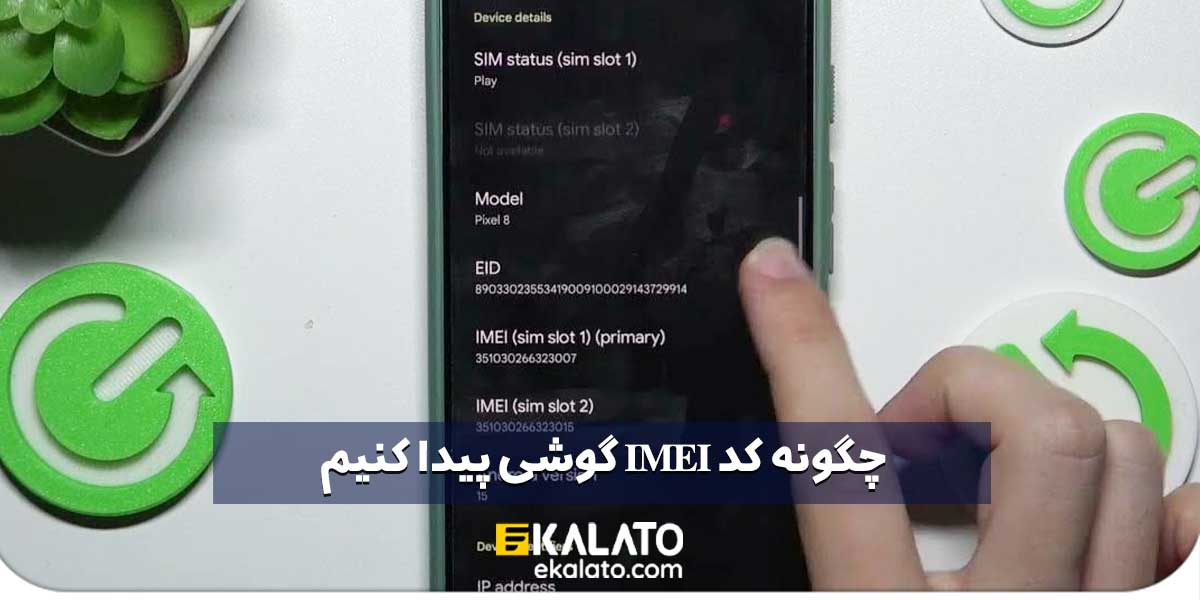

دسته بندی :
آموزش و ترفندنوشته شده در :
۱۶ آبان ۱۴۰۴
بروزرسانی شده در :
12 آبان 1404
بازدید ها :
157 بازدید
جدید ترین نوشته ها :
راهنمای خرید ماشین اصلاح گرین لاین | کیفیت، دوام و قیمت
راهنمای کامل برند گرین لاین | معرفی انواع محصولات و ویژگیها
بهترین گوشی ها برای بازی پابجی 2025
تنظیم رنگ گوشی سامسونگ | آموزش تغییر رنگ آیکون و منو
بهترین گوشی ها برای عکاسی در شب 2025 | عکس های خفن در تاریکی
بهترین گوشی های ارزان با دوربین خوب 2025
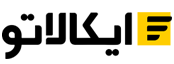
نظرات کاربران